Neste post você vai aprender a Como adicionar Cloudflare Turnstile aos formulários do WordPress
Se você deseja adicionar uma camada extra de segurança ao seu site WordPress, o novíssimo serviço “Turnstile” da Cloudflare é uma alternativa ao Google reCAPTCHA. E, além disso, fácil de usar e que preserva a privacidade,
Neste post, mostraremos como adicionar o Cloudflare Turnstile a todos os formulários do seu site WordPress.
Como adicionar Cloudflare Turnstile: Obtenha suas chaves Cloudflare
Primeiro, crie uma conta Cloudflare em: https://dash.cloudflare.com/?to=/:account/turnstile
Depois que sua conta for criada, visite o Painel do Cloudflare, selecione “Turnstile” na barra lateral do menu.
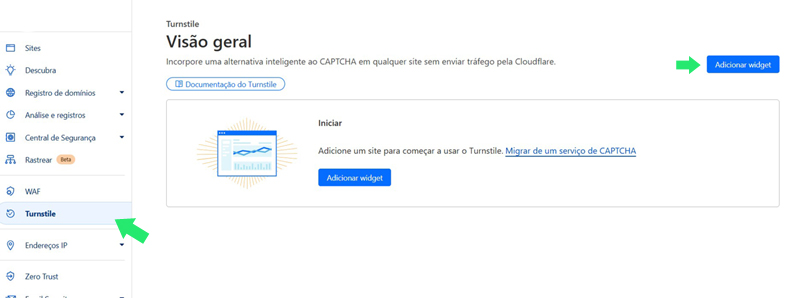
Em seguida, você precisará inserir um nome do site, o domínio e selecionar o tipo de widget.
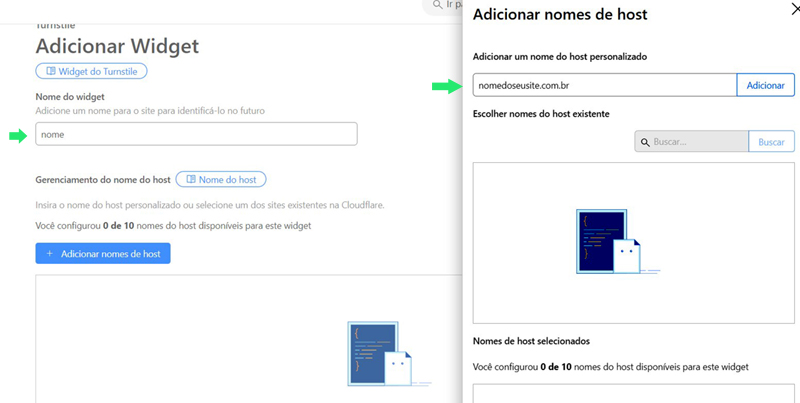
- Gerenciado (Recomendado): O Cloudflare usará informações do visitante para decidir se um desafio interativo deve ser usado. Se ele mostrar uma interação, o usuário será solicitado a marcar uma caixa (sem imagens ou texto para decifrar).
- Não interativo: Um desafio puramente não interativo. Os usuários verão um widget com uma barra de carregamento enquanto o desafio do navegador é executado.
- Invisível: Desafio que não requer interação.
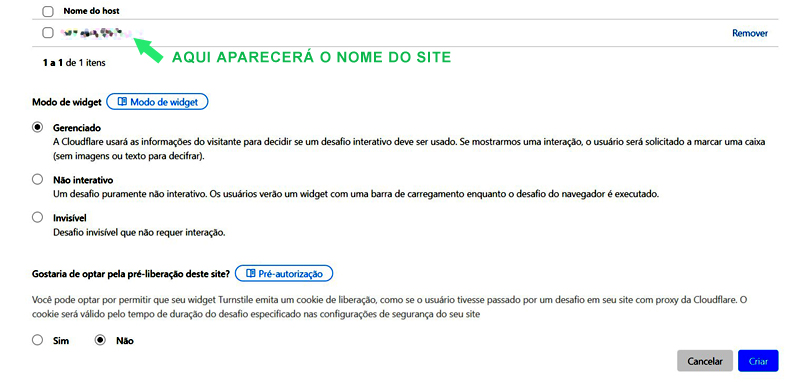
Clique no botão “Create” e você receberá uma “Site Key” e uma “Secret Key”. Mantenha esta página aberta, pois você precisará copiá-las mais tarde.
Instalar o plugin WordPress
Agora você vai instalar o plugin “Simple Cloudflare Turnstile” no seu site.
Para fazer isso, vá em “Plugins > Adicionar novo” na sua área de administração do WordPress, depois procure por “Simple Cloudflare Turnstile”, clique em “Instalar” e, por fim, clique no botão “Ativar” que aparece após a instalação.
Você será levado para a página de configurações do Simple Cloudflare Turnstile.
Agora você poderá personalizar diversas opções:
- Chave do site e chave secreta.
- Tema do widget (claro ou escuro).
- Idioma do widget.
- Appearance Mode – quando definido como Turnstile Widget é exibido somente em casos onde uma interação é necessária. Isso essencialmente o torna “invisível” para a maioria dos usuários válidos.
- Desative o botão Enviar até que o desafio seja concluído.
- Mensagem de erro personalizada
Insira as chaves “Site Key” e uma “Secret Key” que você recebeu e ative a opção Disable Submit Button:
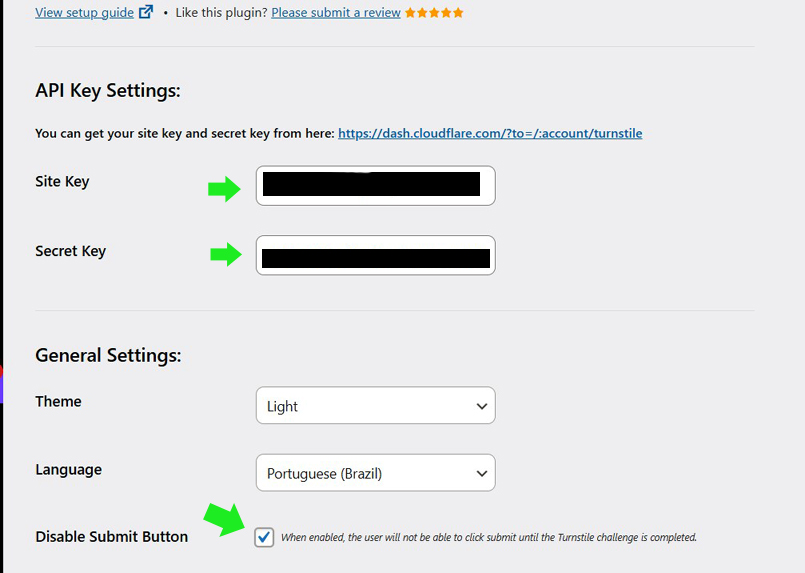
Na aba Advanced Settings, ative Always e digite uma mensagem de Erro:
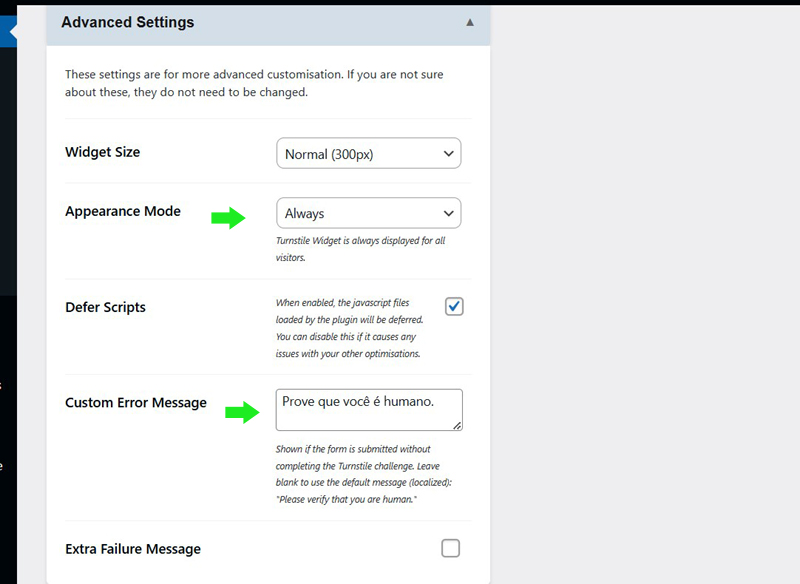
Mais abaixo, em Enable Turnstile on your forms, você verá várias abas diferentes com base em quais plugins você tem instalados em seu site. Aqui você pode habilitar o Turnstile nos formulários do seu site.
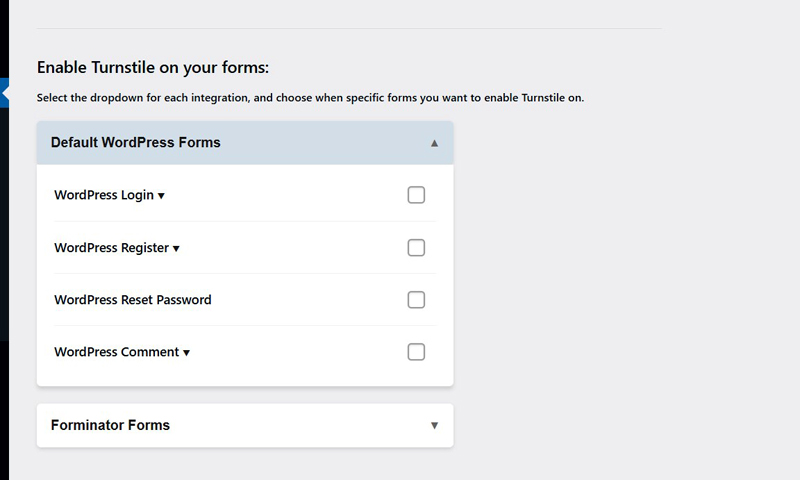
Basta alternar as abas e selecionar a caixa de seleção para cada formulário em que você deseja habilitar o Turnstile. Também pode haver algumas outras configurações disponíveis para certas integrações.
No caso abaixo, o Forminator Forms é o plugin que deverá ser ativado.
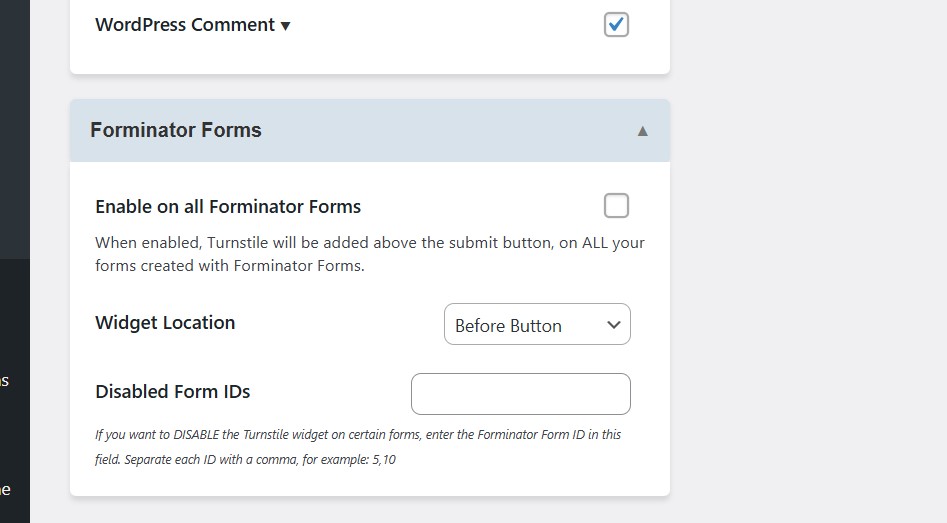
Por fim, quando você iniciar sua “Chave do Site” ou “Chave Secreta” pela primeira vez, ou atualizá-la, será necessário testar a resposta da API para garantir que tudo esteja funcionando bem. Basta concluir o desafio Turnstile e clicar em “TEST RESPONSE”.
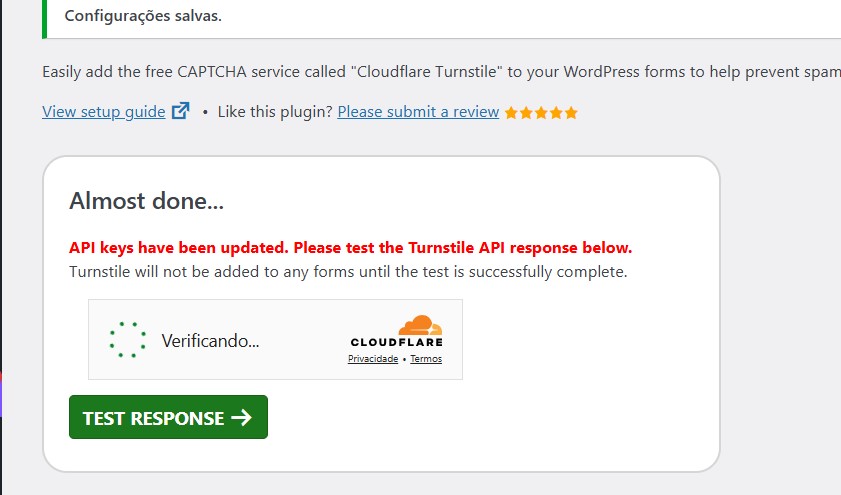
Se tudo estiver funcionando, então uma mensagem de sucesso será obtida.
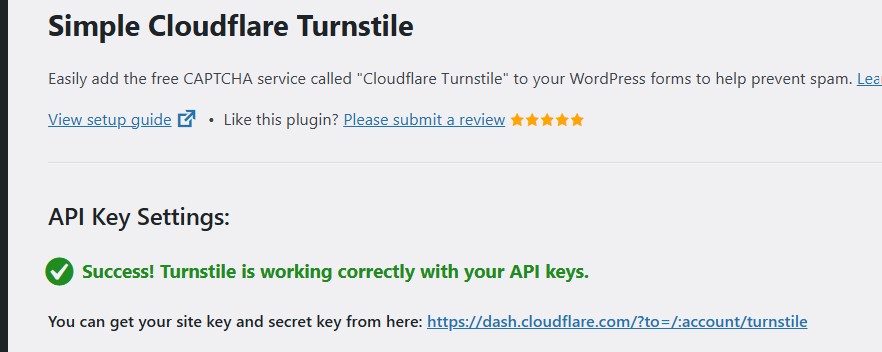
Integrações suportadas
Atualmente, você pode habilitar o Turnstile nos seguintes formulários:
WordPress
- Formulário de login
- Formulário de inscrição
- Formulário de redefinição de senha
- Formulário de Comentários
WooCommerce
- Checkout
- Pagar pelo pedido
- Formulário de login
- Formulário de inscrição
- Formulário de redefinição de senha
Plugins de formulário
- WPForms
- Fluent Forms
- Contact Form 7
- Gravity Forms
- Formidable Forms
- Forminator Forms
Outras integrações
- Elementor Pro Forms
- Easy Digital Downloads Forms
- Mailchimp for WordPress Forms
- BuddyPress Registration Form
- bbPress Create Topic & Reply Forms
- MemberPress Forms
- Ultimate Member Forms
- WP-Members Forms
- wpDiscuz Comments Form
- WordPress Multisite
Como adicionar Cloudflare Turnstile: exemplo de captura de tela
Aqui está um exemplo de como o desafio ficará quando ativado no seu formulário de login do WordPress:
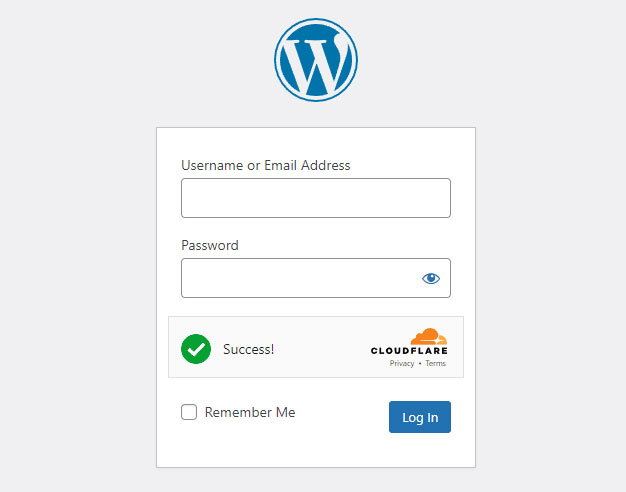
Por que o Turnstile é melhor que o reCAPTCHA?
Há duas maneiras principais em que o Turnstile é melhor que o reCAPTCHA. Primeiro, ele não requer interação do usuário, o que significa que os usuários não precisam resolver um quebra-cabeça ou clicar em imagens, tornando o processo muito mais fácil e amigável.
Em segundo lugar, é uma grande melhoria em termos de privacidade, já que os dados enviados pelo reCAPTCHA ao Google são usados para segmentação de anúncios, enquanto a Cloudflare Turnstile afirma que “nunca coletará dados para retargeting de anúncios”.
Gostou deste post sobre Como adicionar Cloudflare Turnstile ? Veja mais posts em nosso Blog de SEO.
